Admin / 1599 Views / Date 06-06-2024
Trong thời đại số hóa và công việc từ xa ngày càng phổ biến, việc có thể điều khiển máy tính từ xa một cách hiệu quả và an toàn trở nên vô cùng quan trọng. Dù bạn là một kỹ thuật viên IT cần hỗ trợ khách hàng, một nhân viên văn phòng muốn truy cập vào máy tính công ty từ xa, hay chỉ đơn giản là muốn quản lý thiết bị gia đình khi không ở nhà, các phần mềm điều khiển máy tính từ xa sẽ là công cụ đắc lực giúp bạn.
Trong bài viết này, Thành Nhân TNC sẽ giới thiệu đến bạn top 5 phần mềm điều khiển máy tính từ xa “xịn” nhất hiện nay, giúp bạn dễ dàng lựa chọn được phần mềm phù hợp với nhu cầu của mình. Hãy cùng khám phá các tính năng nổi bật và ưu điểm của từng phần mềm để tìm ra lựa chọn tốt nhất cho bạn!
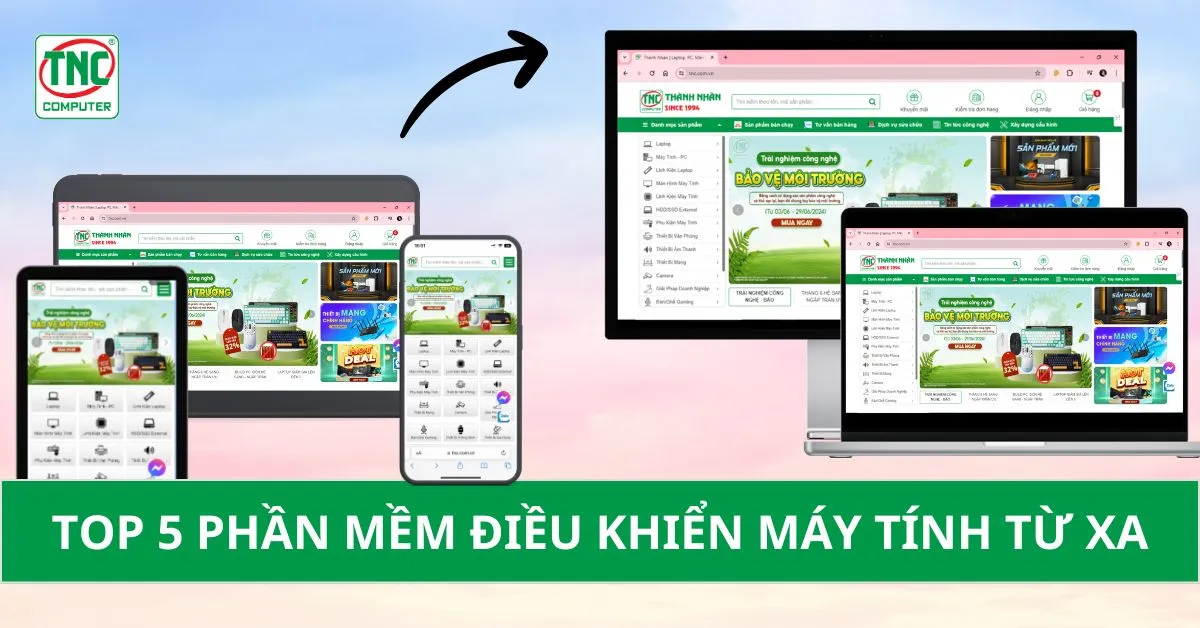 Khám phá top 5 phần mềm điều khiển máy tính từ xa "xịn" nhất
Khám phá top 5 phần mềm điều khiển máy tính từ xa "xịn" nhất
Top 5 phần mềm điều khiển máy tính từ xa
Phần mềm điều khiển máy tính từ xa Teamviewer
TeamViewer là một trong những phần mềm điều khiển máy tính từ xa phổ biến và được tin dùng nhất trên thế giới. Được phát triển bởi công ty TeamViewer, phần mềm này cung cấp giải pháp toàn diện cho việc truy cập và quản lý máy tính từ xa một cách dễ dàng và an toàn. Với hơn một thập kỷ phát triển và cải tiến, TeamViewer đã trở thành lựa chọn hàng đầu cho cả cá nhân lẫn doanh nghiệp trong việc hỗ trợ kỹ thuật, cộng tác trực tuyến và quản lý từ xa.
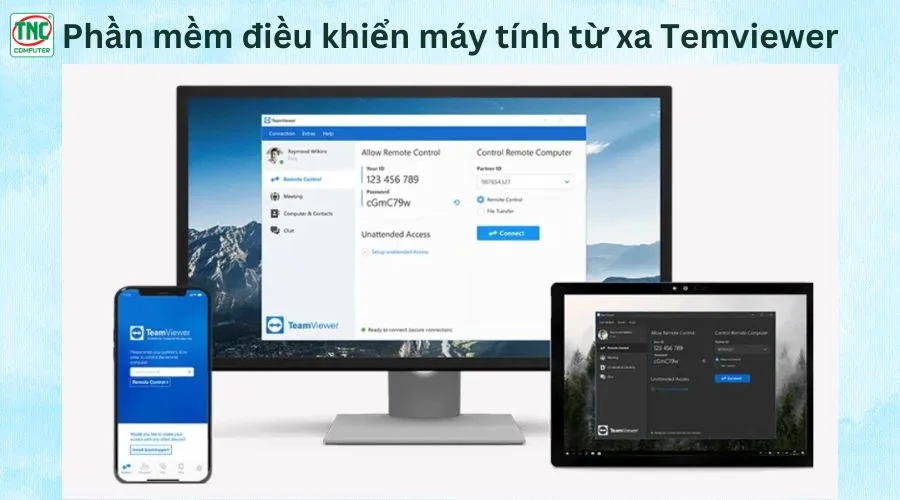 Phần mềm điều khiển máy tính từ xa Teamviewer
Phần mềm điều khiển máy tính từ xa Teamviewer
Tính năng nổi bật:
- Kết nối nhanh chóng và ổn định với khả năng điều khiển từ xa, chia sẻ màn hình và truyền tệp.
- Hỗ trợ đa nền tảng (Windows, macOS, Linux, Android, iOS).
- Bảo mật cao với mã hóa AES 256-bit và xác thực hai yếu tố.
Ưu điểm:
- Dễ sử dụng, giao diện thân thiện.
- Hỗ trợ khách hàng nhanh chóng và hiệu quả.
- Có phiên bản miễn phí cho người dùng cá nhân.
Phần mềm điều khiển máy tính từ xa UltraVNC
UltraVNC là một phần mềm điều khiển máy tính từ xa miễn phí và mã nguồn mở dành cho hệ điều hành Windows, macOS và Linux. Nó cho phép bạn điều khiển một máy tính khác từ xa thông qua mạng internet hoặc mạng nội bộ. UltraVNC được biết đến với tốc độ nhanh, độ ổn định cao và khả năng bảo mật tốt.
Tính năng nổi bật:
- Kết nối từ xa: Phần mềm điều khiển máy tính từ xa UltraVNC cho phép truy cập và điều khiển máy tính từ xa thông qua mạng LAN hoặc Internet, hỗ trợ khách hàng và công việc từ xa hiệu quả.
- Chia sẻ màn hình: Hỗ trợ chia sẻ màn hình, giúp dễ dàng giải quyết vấn đề hoặc thuyết trình từ xa.
- Truyền tệp: Cung cấp khả năng truyền tệp tin nhanh chóng giữa các thiết bị.
- Chat: Tích hợp tính năng chat, giúp người dùng giao tiếp dễ dàng trong quá trình kết nối từ xa.
- Bảo mật: Hỗ trợ mã hóa kết nối với các plugin bảo mật, đảm bảo an toàn cho dữ liệu và thông tin truyền tải.
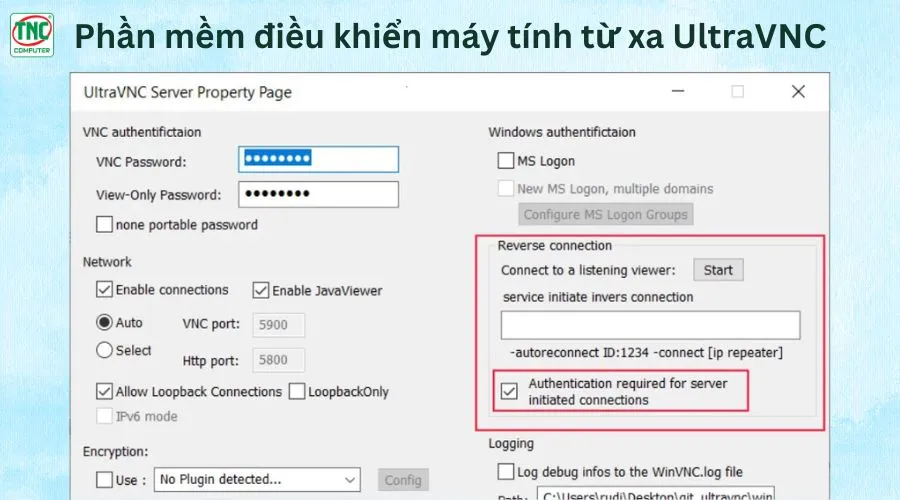 Phần mềm điều khiển máy tính từ xa UltraVNC với nhiều tính năng nổi bật
Phần mềm điều khiển máy tính từ xa UltraVNC với nhiều tính năng nổi bật
Ưu điểm:
- Miễn phí: UltraVNC là phần mềm mã nguồn mở và hoàn toàn miễn phí, phù hợp với mọi đối tượng người dùng.
- Tùy chỉnh cao: Cho phép tùy chỉnh theo nhu cầu sử dụng, từ cấu hình kết nối đến giao diện người dùng.
- Hỗ trợ nhiều nền tảng: Hoạt động trên nhiều hệ điều hành khác nhau, bao gồm Windows và Linux.
- Hiệu suất: Phần mềm điều khiển máy tính từ xa UltraVNC cung cấp hiệu suất cao với khả năng điều khiển mượt mà, ngay cả trên kết nối mạng không quá mạnh.
Cách sử dụng UltraVNC:
Để sử dụng UltraVNC, bạn cần cài đặt hai phần mềm: UltraVNC Server và UltraVNC Viewer.
- UltraVNC Server: UltraVNC Server được cài đặt trên máy tính mà bạn muốn điều khiển từ xa. Sau khi cài đặt, bạn cần thiết lập mật khẩu và số cổng để kết nối.
- UltraVNC Viewer: UltraVNC Viewer được cài đặt trên máy tính mà bạn sử dụng để điều khiển máy tính từ xa. Sau khi cài đặt, bạn cần nhập địa chỉ IP của máy tính được cài đặt UltraVNC Server, số cổng và mật khẩu để kết nối.
Lưu ý:
- Để sử dụng UltraVNC qua mạng internet, bạn cần đảm bảo rằng cả hai máy tính đều có thể truy cập internet và có địa chỉ IP hợp lệ.
- Nếu bạn sử dụng UltraVNC qua mạng nội bộ, bạn cần đảm bảo rằng cả hai máy tính đều được kết nối với cùng một mạng Wi-Fi hoặc mạng LAN.
Phần mềm điều khiển máy tính từ xa Remote Utilities
Remote Utilities là một phần mềm điều khiển máy tính từ xa mạnh mẽ và an toàn dành cho hệ điều hành Windows. Nó cho phép bạn truy cập và điều khiển một máy tính khác từ xa thông qua mạng internet hoặc mạng nội bộ. Remote Utilities được đánh giá cao bởi tính linh hoạt, hiệu suất cao và khả năng kiểm soát đồng thời 10 máy tính.
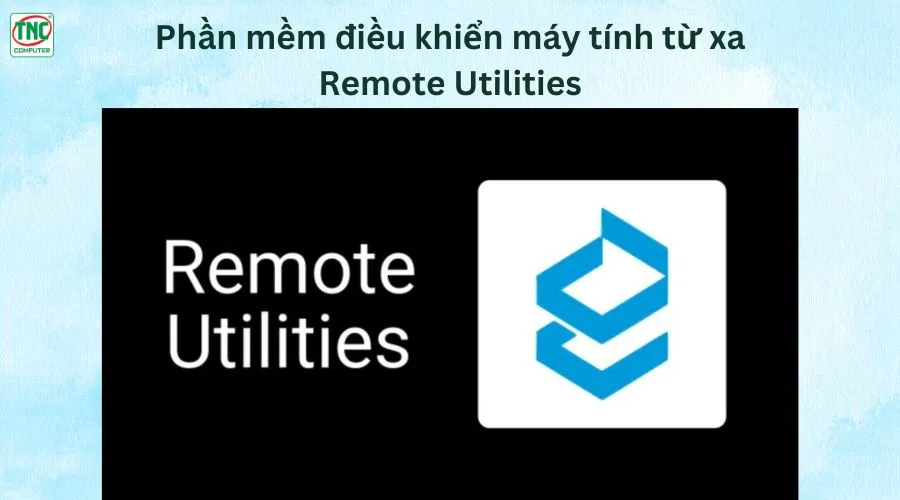 Phần mềm điều khiển máy tính từ xa Remote Utilities
Phần mềm điều khiển máy tính từ xa Remote Utilities
Tính năng nổi bật:
- Kết nối từ xa: Cho phép truy cập và điều khiển máy tính từ xa thông qua mạng LAN và Internet, với khả năng kết nối nhanh chóng và ổn định.
- Chia sẻ màn hình: Hỗ trợ chia sẻ màn hình, giúp dễ dàng hướng dẫn hoặc giải quyết vấn đề từ xa.
- Truyền tệp: Cung cấp tính năng truyền tệp tin giữa các thiết bị với tốc độ nhanh và an toàn.
- Quản lý nhiều máy tính: Cho phép quản lý và điều khiển nhiều máy tính cùng một lúc từ một bảng điều khiển trung tâm.
- Bảo mật: Sử dụng mã hóa AES-256 bit và hỗ trợ xác thực hai yếu tố, đảm bảo an toàn cho dữ liệu và thông tin truyền tải.
- Chế độ không cần giám sát: Cho phép truy cập và quản lý máy tính từ xa mà không cần sự can thiệp của người dùng bên kia.
Ưu điểm:
- Miễn phí cho cá nhân: Remote Utilities cung cấp phiên bản miễn phí với đầy đủ tính năng cho người dùng cá nhân.
- Tính năng đa dạng: Bao gồm nhiều tính năng hữu ích như chat, ghi lại phiên làm việc, và lập lịch kết nối.
- Tính năng tùy chỉnh: Cho phép tùy chỉnh các thiết lập và cấu hình theo nhu cầu của người dùng.
Phần mềm điều khiển máy tính từ xa Aero Admin
AeroAdmin là một chương trình điều khiển máy tính từ xa cực kỳ dễ sử dụng, cho phép truy cập từ xa vào máy tính một cách hiệu quả. Hoạt động theo cơ chế tương tự như TeamViewer, người dùng chỉ cần mở phần mềm di động (portable) và chia sẻ địa chỉ IP hoặc ID của máy tính cần điều khiển từ xa. Trước khi kết nối để điều khiển, bạn có thể chọn giữa hai chế độ: chỉ xem (View only) hoặc điều khiển toàn bộ (Remote Control). Sau đó, bạn chỉ cần nhấn Connect để bắt đầu phiên điều khiển từ xa.
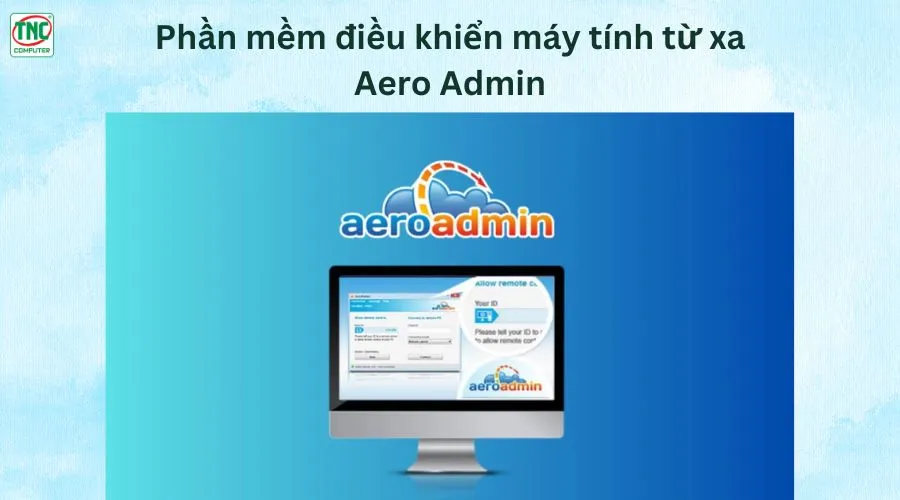 Phần mềm điều khiển máy tính từ xa Aero Admin với cách sử dụng đơn giản
Phần mềm điều khiển máy tính từ xa Aero Admin với cách sử dụng đơn giản
Cách sử dụng AeroAdmin:
Để sử dụng AeroAdmin, bạn cần tải xuống và cài đặt phần mềm trên cả hai máy tính mà bạn muốn kết nối. Sau khi cài đặt, bạn cần khởi động AeroAdmin trên cả hai máy tính.
- Trên máy tính mà bạn muốn điều khiển: Nhấp vào nút "ID" để lấy ID máy tính.
- Trên máy tính điều khiển: Nhập ID máy tính mà bạn muốn điều khiển và nhấp vào nút "Kết nối".
Phần mềm điều khiển máy tính từ xa Windows Remote Desktop
Windows Remote Desktop là một phần mềm điều khiển máy tính từ xa được tích hợp sẵn trong các phiên bản Windows, cho phép người dùng truy cập và quản lý máy tính từ xa một cách hiệu quả. Được phát triển bởi Microsoft, công cụ này cung cấp các tính năng mạnh mẽ và bảo mật cao, giúp hỗ trợ công việc từ xa và quản lý hệ thống IT một cách chuyên nghiệp.
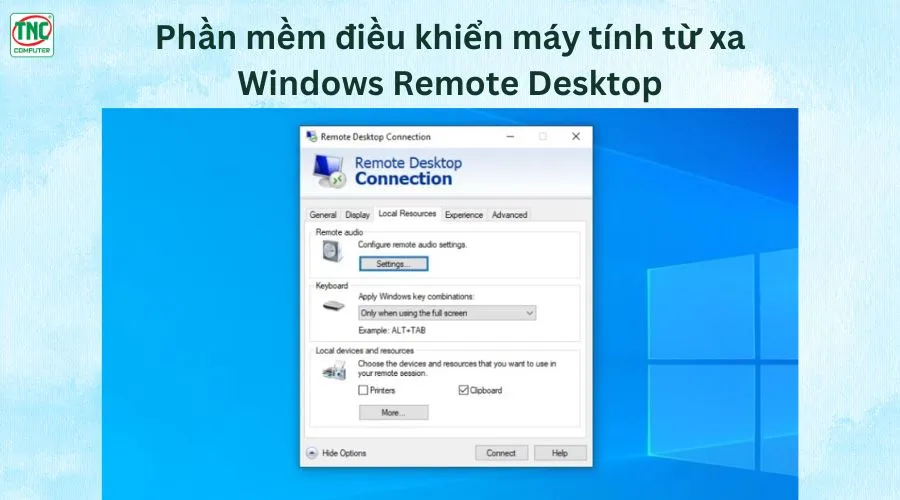 Phần mềm điều khiển máy tính từ xa Windows Remote Desktop
Phần mềm điều khiển máy tính từ xa Windows Remote Desktop
Cách sử dụng Windows Remote Desktop:
Để sử dụng Windows Remote Desktop, bạn cần thực hiện theo các bước sau:
Trên máy tính mà bạn muốn điều khiển:
- Bước 1: Mở menu Start và tìm kiếm "Remote Desktop".
- Bước 2: Nhấp vào kết quả tìm kiếm để mở ứng dụng Remote Desktop.
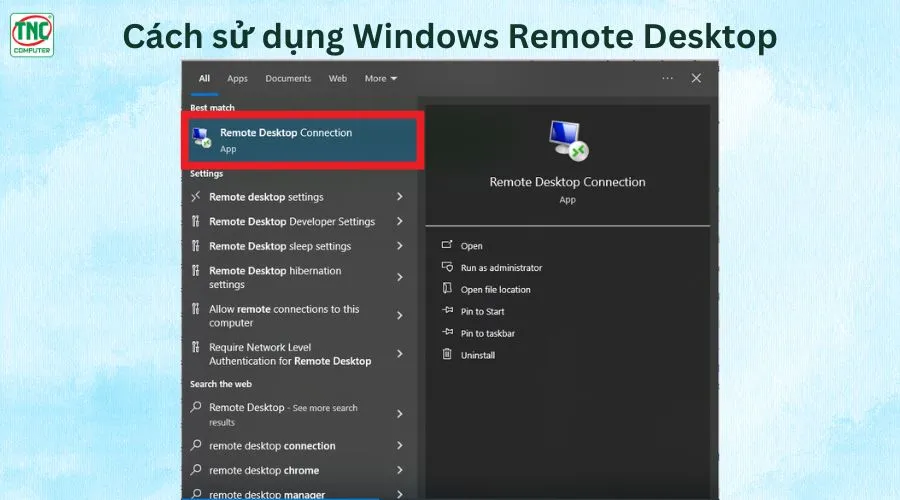 Mở phần mềm điều khiển máy tính từ xa Windows Remote Desktop
Mở phần mềm điều khiển máy tính từ xa Windows Remote Desktop
- Bước 3: Nhập tên máy tính hoặc địa chỉ IP của máy tính mà bạn muốn điều khiển.
- Bước 4: Nhấp vào nút "Connect".
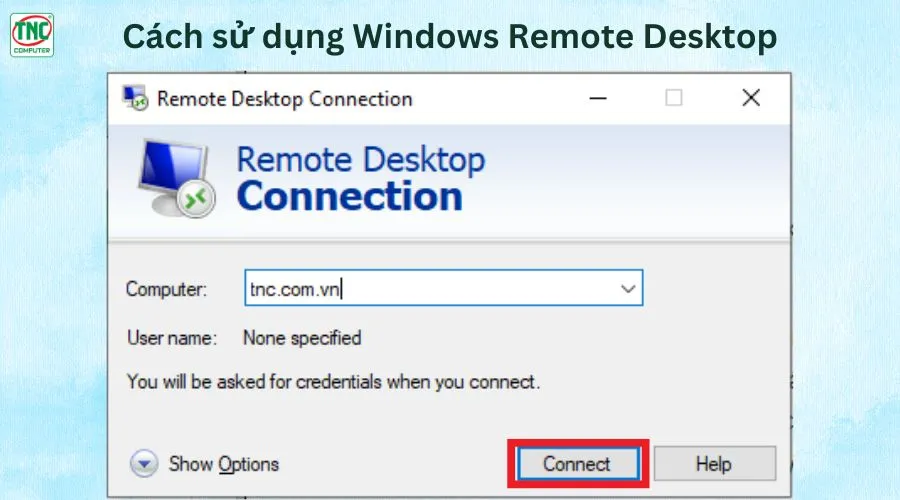 Nhấn nút Connect
Nhấn nút Connect
Trên hộp thoại kết nối:
- Nhập tên người dùng và mật khẩu của máy tính mà bạn muốn điều khiển.
- Nhấp vào nút "OK".
Kết luận
Trên đây, Thành Nhân TNC đã tổng hợp top 5 phần mềm điều khiển máy tính từ xa "xịn" nhất hiện nay, mỗi phần mềm đều có những tính năng nổi bật và ưu điểm riêng. Khi lựa chọn phần mềm, hãy cân nhắc đến yếu tố bảo mật, tính năng, độ dễ sử dụng và hỗ trợ khách hàng để đảm bảo rằng bạn có thể làm việc hiệu quả và an toàn từ xa.
Và đừng quên bình luận ngay quên dưới nếu bạn thấy thông tin hay và bổ ích nhé!
Thành Nhân TNC có 1 địa chỉ duy nhất 174-180 Bùi Thị Xuân, Phường Phạm Ngũ Lão, Quận 1 và 1 website duy nhất tnc.com.vn
>>>Xem thêm:
Tham khảo thêm một số laptop đang bán tại Thành Nhân TNC:
Dữ liệu cập nhật mới nhất ngày
02/06/2025





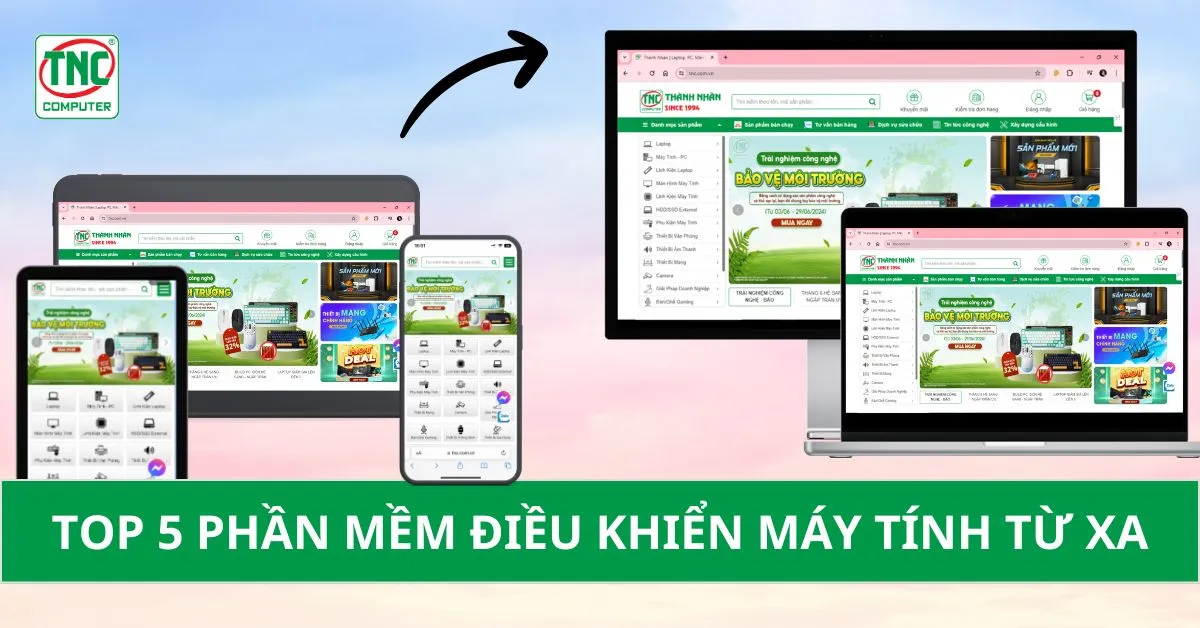 Khám phá top 5 phần mềm điều khiển máy tính từ xa "xịn" nhất
Khám phá top 5 phần mềm điều khiển máy tính từ xa "xịn" nhất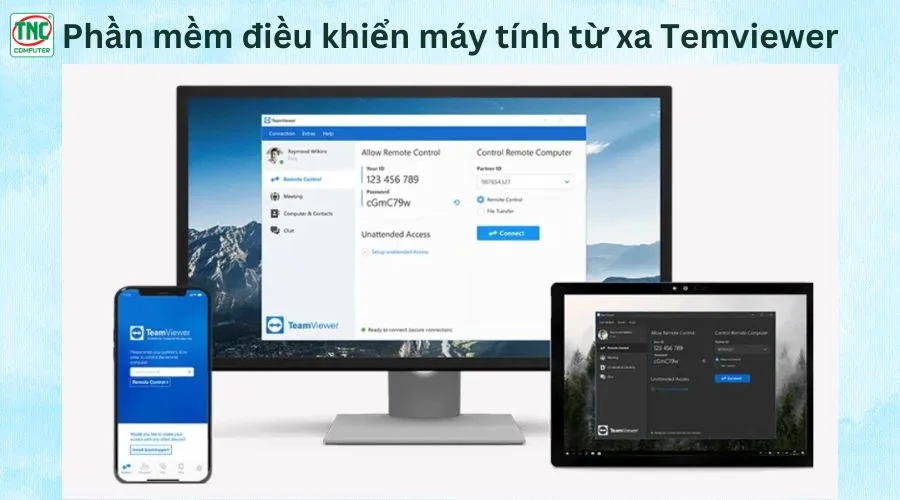 Phần mềm điều khiển máy tính từ xa Teamviewer
Phần mềm điều khiển máy tính từ xa Teamviewer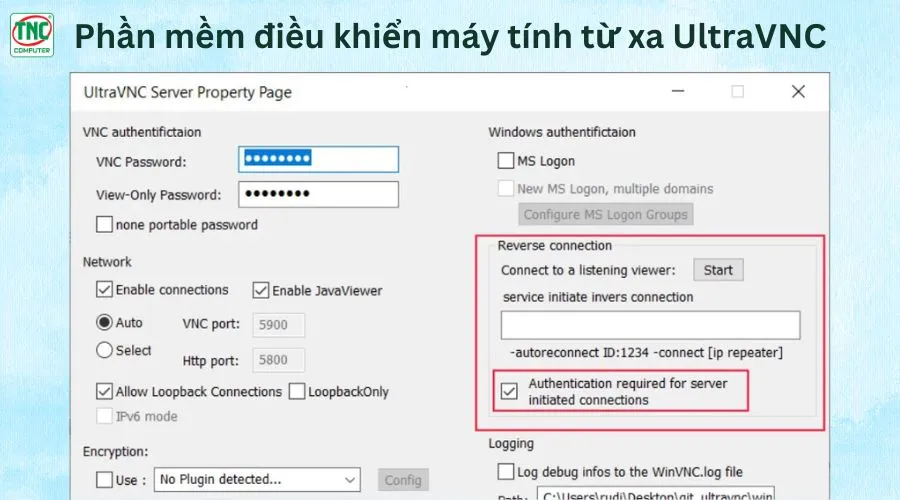 Phần mềm điều khiển máy tính từ xa UltraVNC với nhiều tính năng nổi bật
Phần mềm điều khiển máy tính từ xa UltraVNC với nhiều tính năng nổi bật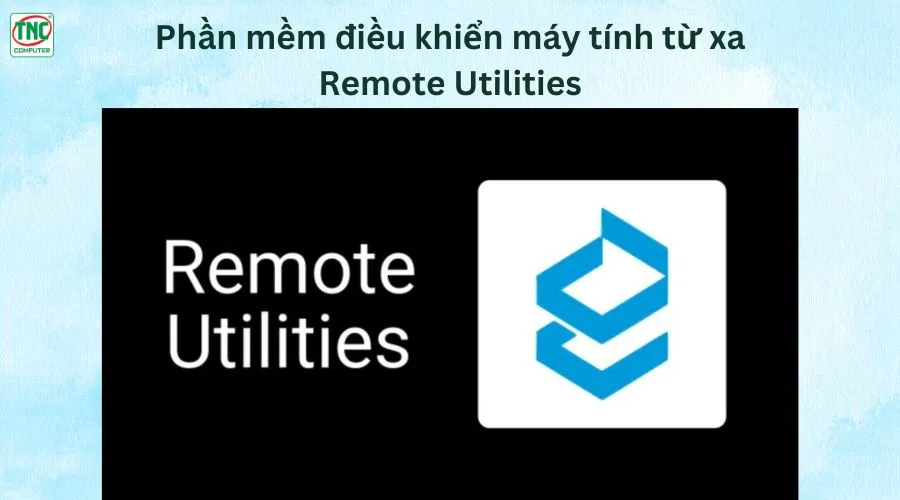 Phần mềm điều khiển máy tính từ xa Remote Utilities
Phần mềm điều khiển máy tính từ xa Remote Utilities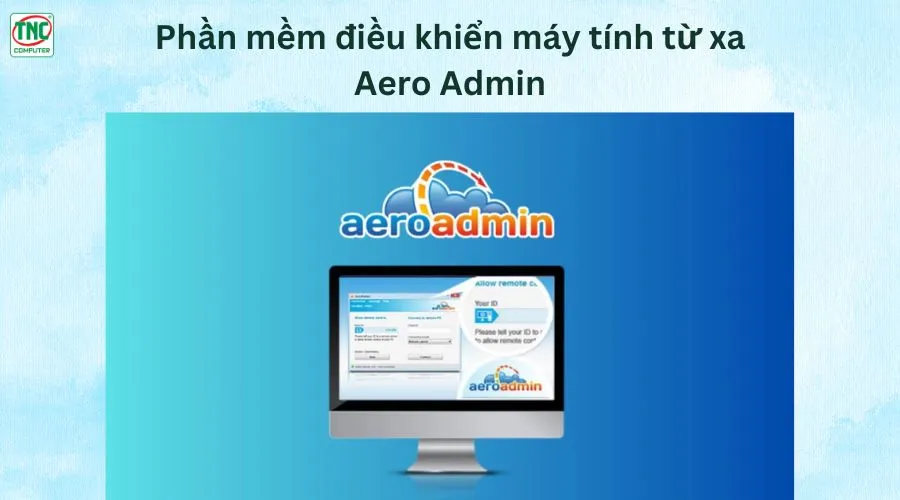 Phần mềm điều khiển máy tính từ xa Aero Admin với cách sử dụng đơn giản
Phần mềm điều khiển máy tính từ xa Aero Admin với cách sử dụng đơn giản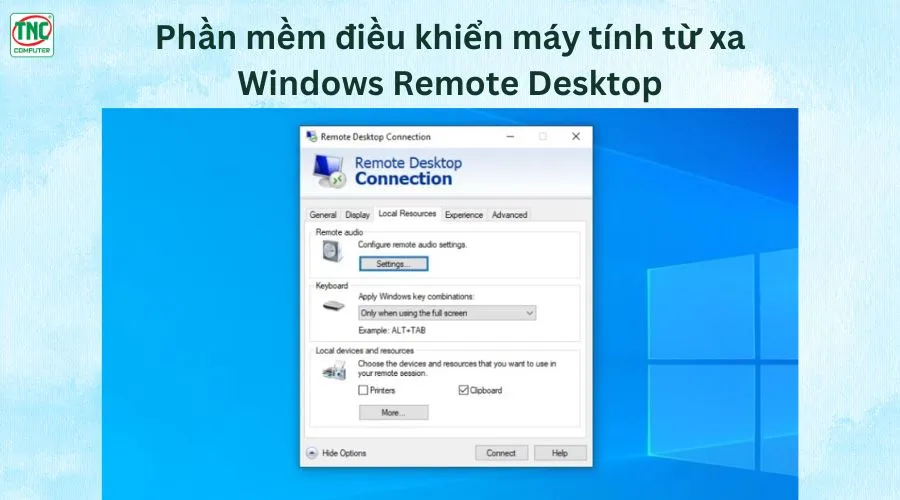 Phần mềm điều khiển máy tính từ xa Windows Remote Desktop
Phần mềm điều khiển máy tính từ xa Windows Remote Desktop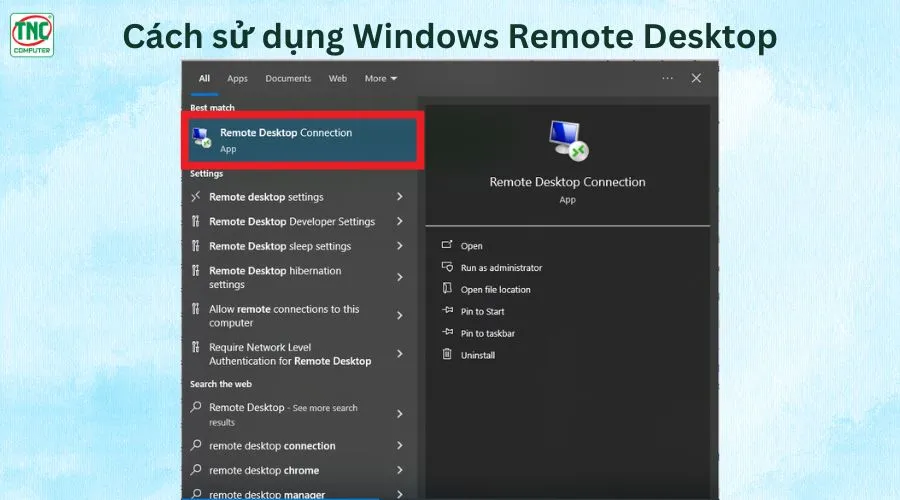 Mở phần mềm điều khiển máy tính từ xa Windows Remote Desktop
Mở phần mềm điều khiển máy tính từ xa Windows Remote Desktop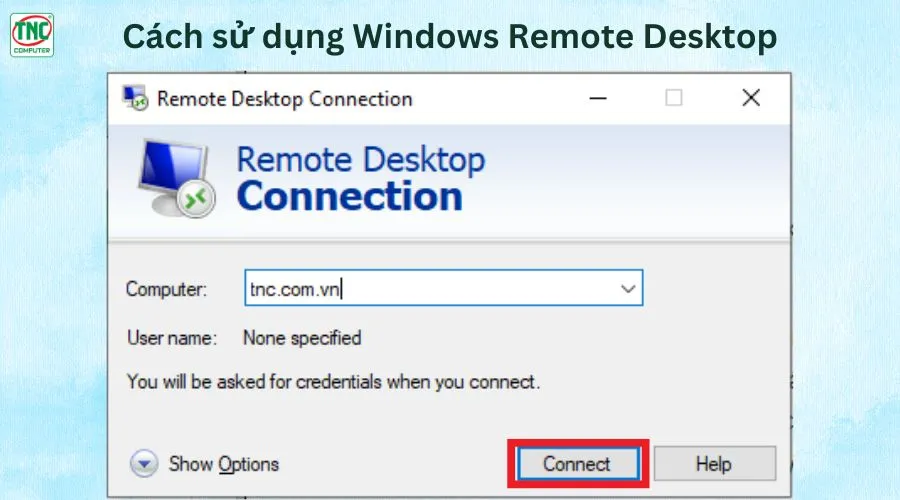 Nhấn nút Connect
Nhấn nút Connect










































